将 Azure 自动化帐户移到另一个订阅
Azure 自动化允许将一些资源移到新的资源组或订阅。 可通过 Azure 门户、PowerShell、Azure CLI 或 REST API 移动资源。 若要了解有关此过程的详细信息,请参阅将资源移到新的资源组或订阅。
自动化帐户是可以移动的资源之一。 在本文中,你将学习如何将自动化帐户移到另一个资源或订阅。 移动自动化帐户的概括性步骤如下:
- 禁用功能。
- 取消链接工作区。
- 移动自动化帐户。
- 重新启用功能。
删除功能
若要取消工作区与自动化帐户的链接,必须删除工作区中的功能资源:
- 更新管理
在 Azure 门户中查找资源组。
找到每个功能,然后在 删除资源页上选择删除 。
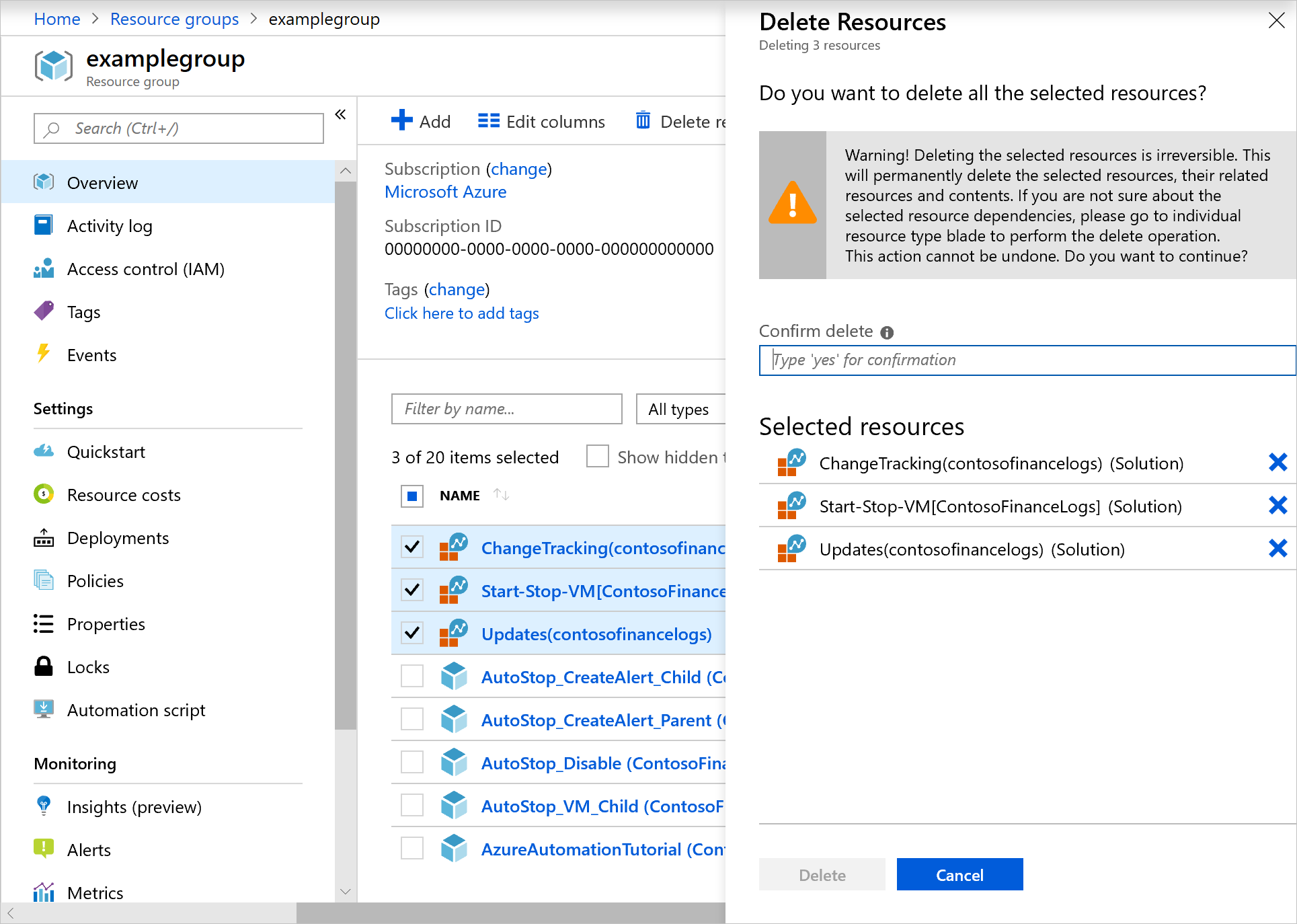
如果愿意,可以使用 Remove-AzResource cmdlet 来删除资源:
$workspaceName = <myWorkspaceName>
$resourceGroupName = <myResourceGroup>
Remove-AzResource -ResourceType 'Microsoft.OperationsManagement/solutions' -ResourceName "Updates($workspaceName)" -ResourceGroupName $resourceGroupName
取消链接工作区
现在,可以取消链接工作区:
在 Azure 门户中,选择“自动化帐户”>“相关资源”>“链接的工作区” 。
选择取消链接工作区以从自动化帐户中取消链接工作区。
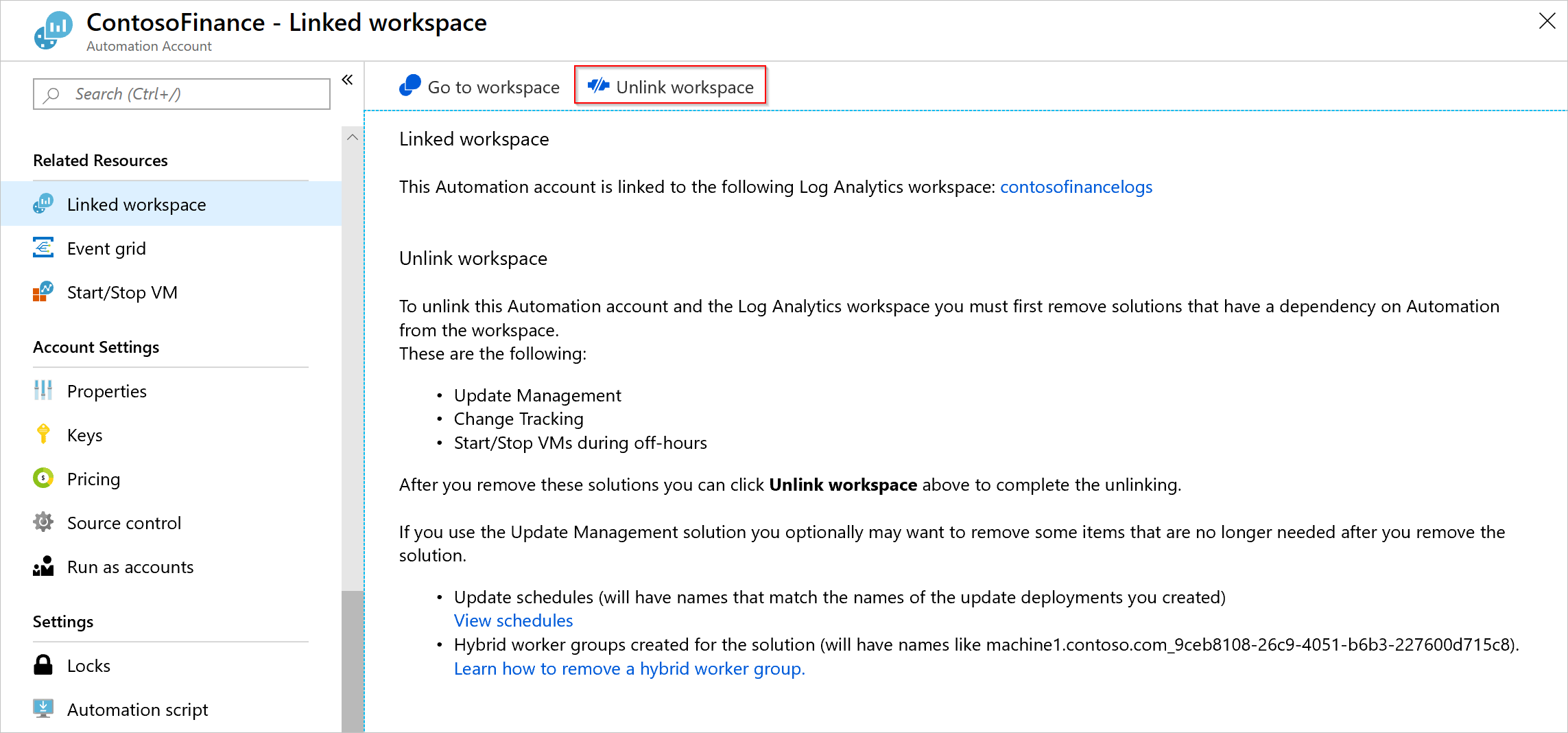
移动自动化帐户
现在可以移动你的自动化帐户及其 runbook 了。
在 Azure 门户中,浏览到自动化帐户的资源组。 选择移动>移到另一个订阅。
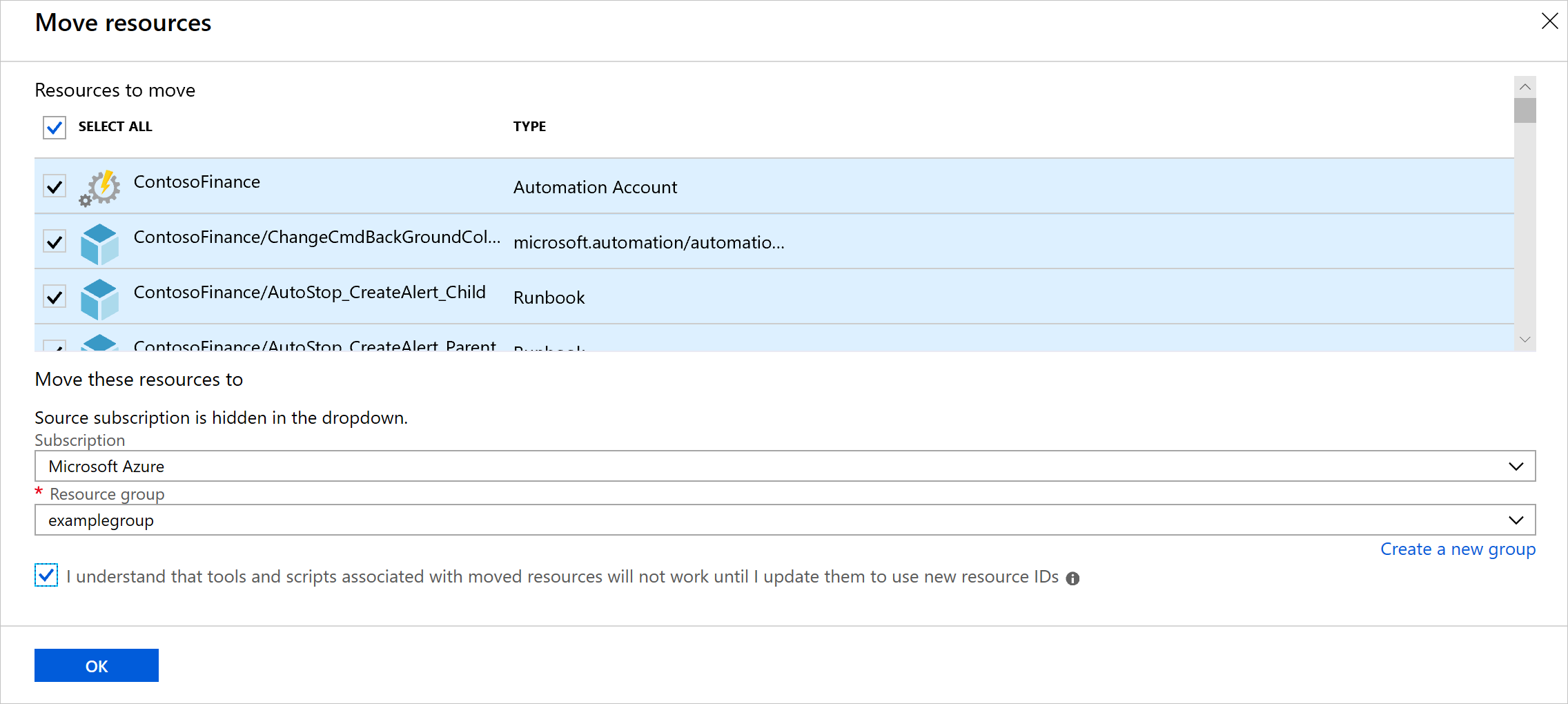
在资源组中选择要移动的资源。 确保包含了自动化帐户、runbook 和 Log Analytics 工作区资源。
注意
系统分配的托管标识和用户分配的托管标识通过自动化帐户自动移动。
启用功能
必须重新启用在移动之前移除的功能:
若要启用更新管理,请在自动化帐户中选择“更新管理”。 选择已移到的 Log Analytics 工作区,然后选择“启用”。
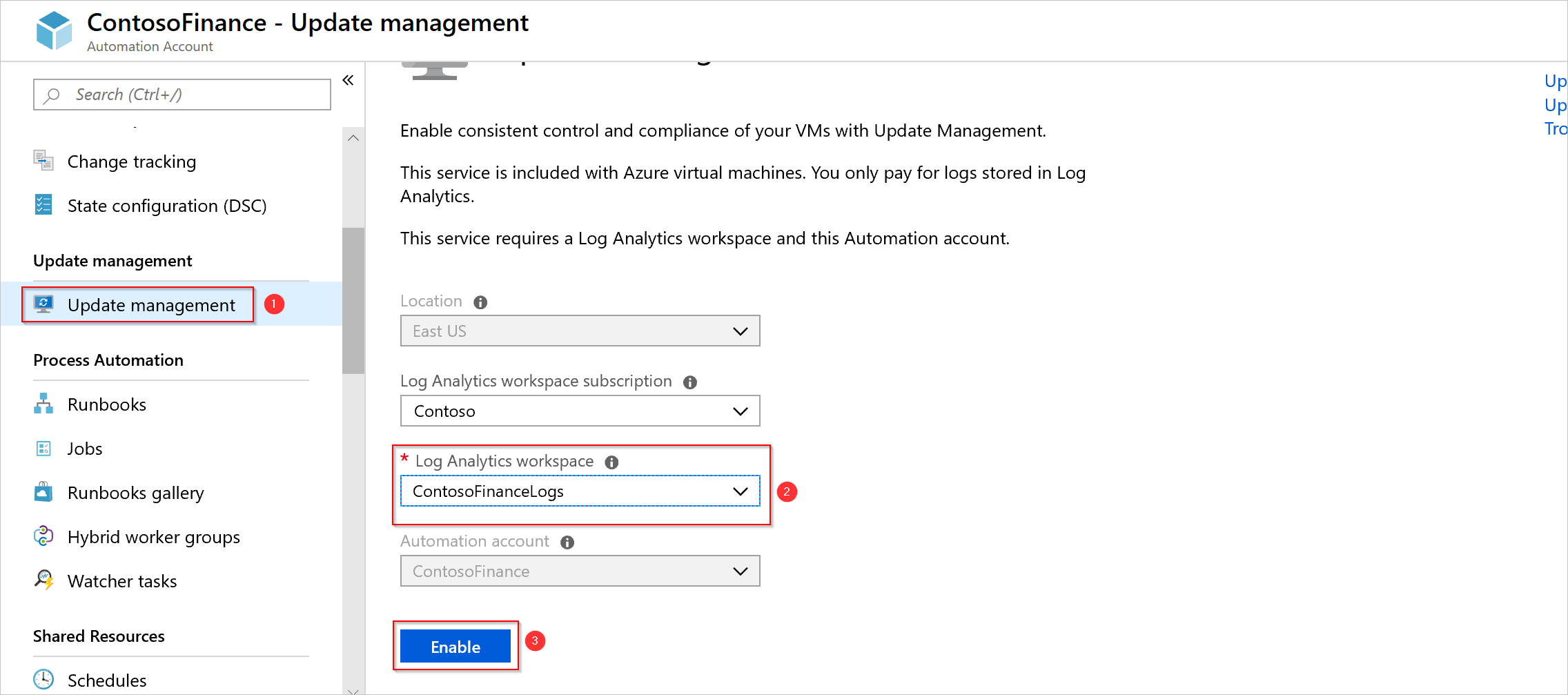
验证移动
移动完成后,验证以下列出的功能是否已启用。
| 功能 | 测试 | 疑难解答 |
|---|---|---|
| Runbook | Runbook 可以成功运行并连接到 Azure 资源。 | 排查 Runbook 问题 |
| 源代码管理 | 可以在源代码管理存储库中运行手动同步。 | 源代码管理集成 |
| 更新管理 | 确认你看到你的机器并且处于正常状态。 运行测试软件更新部署。 |
对“更新管理”进行故障排除 |
| 共享资源 | 验证是否可看到所有共享资源,如凭据和变量。 |
后续步骤
若要了解如何在 Azure 中移动资源,请参阅在 Azure 中移动资源。